在本练习中,您将学习如何管理多种类型的符号,如接线图和示意图符号。您将从其制造商零件创建 PLC 符号。
执行本练习时,请打开或下载并打印此 PDF 文档以供参考。
线路图符号
确保
紧急停止符号兼容,可插入到线路图图纸中。
- 单击
 。
。
- 单击过滤器并为所有字段输入详细信息。
- 选择紧急停止符号,然后单击打开。
您也可双击图标将之打开。
- 单击以在符号周围放置一个矩形。
如果没有此矩形,电线或电缆便不能捕捉在符号上。

示意图符号
根据
附录 13a 使用以下参数创建 3P 型热磁断路器符号:
- 名称: Training_Circuit_Breaker
- 属于 IEC 库
- 使用公制单位进行绘制
- 声明为线路符号中的父项
- 自动与来自施耐德的 21113 零件关联
- 传播交叉参考、电流额定值和磁电流设置
- 单击。
- 在符号管理器中的分类下,单击。
- 单击新建。
- 输入以下属性:
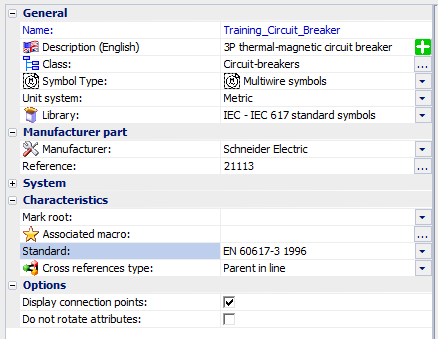
- 单击确定以创建符号。
对话框的右侧会显示一张空缩略图。
- 选择这张空缩略图,然后单击打开。
Training_Circuit_Breaker 在图形区域中打开。
- 单击。
确保第一个点的坐标为 (0,0),第二个点的坐标为 (10,15)。
- 使用矩形绘制断路器的第一个极。
- 单击
 。
。
- 单击
 。
。
- 指定捕捉间距,使连接点的间隔与电线之间的距离相同(默认为 5mm)。
- 右键单击锁定栏以打开图纸支持对话框。
- 指定捕捉和网格设置:
- 删除矩形。
- 通过复制第一个极,创建断路器的第 2 和第 3 极。
锁定捕捉间距后,各极之间的间距同为 5mm。
- 添加轴线。
- 单击。
- 单击。
- 单击。
- 单击以移动装配体,使最左边最高处的连接点位于轴标记上(坐标 (0,0) 处的绿色双箭头)。
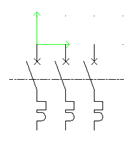
- 单击
 以添加 3 个可断开的断路器/开关电路。
以添加 3 个可断开的断路器/开关电路。
- 选择电路 0 并单击
 以插入连接点。
以插入连接点。 连接点块附加到指针上。它由一条直线和两个圆圈组成。
- 按下 [Space] 以旋转连接点。
- 插入连接点,使白色圆圈与电线连接点重合。
- 插入其他五个连接点,选择相应的电路。
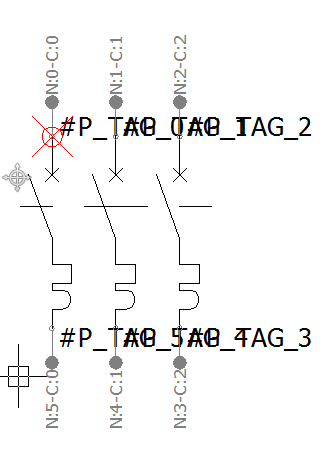
可停靠面板显示连接点的属性,允许更正任何分配错误。在每个电路中,上部的点数必须小于下部的点数。
- 单击
 以插入属性。
以插入属性。
- 在属性管理对话框中,选择要插入到符号上的以下属性:
- 在符号附近插入属性。
您可以使用属性的属性修改其字体、高度和对齐方式。
- 关闭并保存符号文件。
- 通过在方案图纸中插入符号来检查结果。
